Come collegare iPhone a Echo utilizzando Alexa e Bluetooth
Apple e Amazon che lavorano insieme è un caso molto insolito, che fa credere alle persone che sia impossibile collega l'iPhone a Echo. Anche se questo sembra un po' complicato, collegare il tuo iPhone a un Altoparlante Amazon Eco è possibile. In questo modo, sarai in grado di riprodurre in streaming tutta la musica che desideri e di essere ascoltato tramite il tuo altoparlante Echo. Continua a leggere per saperne di più su come collegare il tuo iPhone a Echo, controllare la riproduzione della musica tra due dispositivi e disconnetterli una volta terminato l'ascolto.
Guida ai contenuti Parte 1. Collega il tuo iPhone ad Amazon Echo SpeakerParte 2. Goditi Apple Music su più dispositiviParte 3. Sommario
Parte 1. Collega il tuo iPhone ad Amazon Echo Speaker
Anche se Apple è nota per avere un sistema operativo chiuso, con conseguente numero limitato e tipi di lettori musicali che possono essere utilizzati per dispositivi iOS, Amazon Echo può funzionare in modo compatibile con più dispositivi. Se sai come accoppiare un altoparlante o auricolari Bluetooth sul tuo telefono cellulare, il processo per connettere iPhone a Echo è altrettanto semplice.
Tramite l'app Alexa
Per connettere iPhone a Echo, il tuo primo obiettivo è scaricare un'app Alexa sul tuo dispositivo. Per farlo, basta andare al Apple App Store, cerca l'app Alexa tra le applicazioni disponibili e quindi tocca il pulsante Download proprio accanto all'app una volta mostrata nei risultati di ricerca. Dopo il download completo, apri l'applicazione e accedi con il tuo account Amazon. Se è solo la prima volta che lo usi, puoi creare il tuo account all'avvio. Dopo averlo fatto, segui i passaggi seguenti.
- Accedi al tuo account Amazon sull'app Alexa.
- Collega il tuo Amazon Echo Speaker a una fonte di alimentazione e l'app dovrebbe darti un pop-up per continuare la configurazione. Tocca il pulsante Continua per continuare la configurazione. Se non vedi il popup, tocca l'icona più in alto a destra e seleziona Aggiungi dispositivo.
- Seleziona il tuo dispositivo Amazon Echo tra le scelte mostrate.
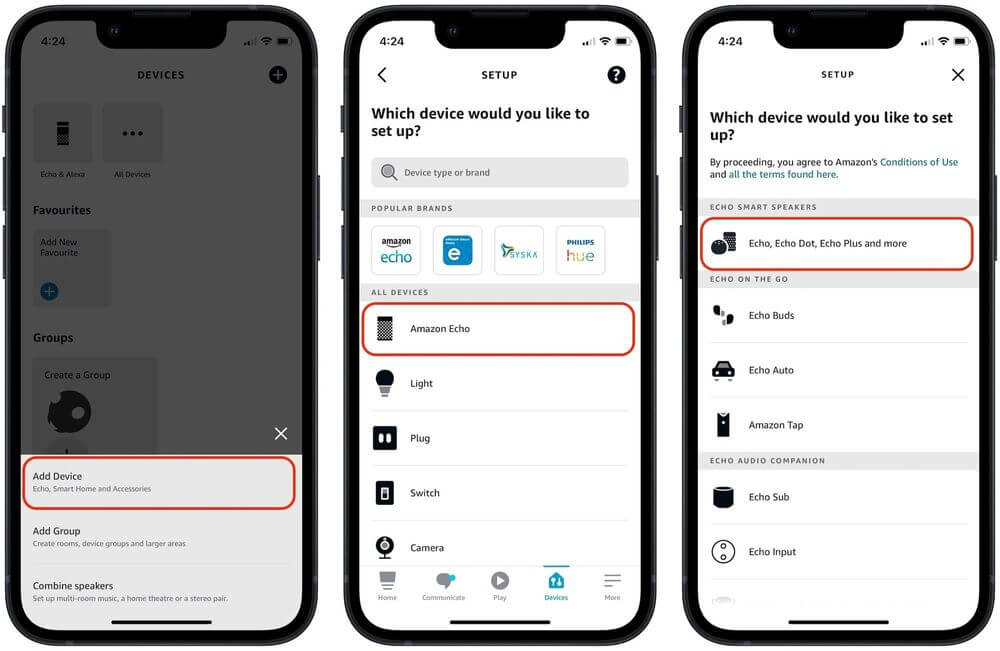
- Per verificare se è già entrato nella modalità di configurazione, la luce blu vista su Echo diventerà arancione.
- Seleziona l'immagine Echo che è apparsa sul tuo iPhone.
- L'app ora collegherà l'altoparlante Echo al tuo Wi-Fi. Scegli la rete Wi-Fi che stai utilizzando e inserisci la password di connessione.
- Potrebbe essere necessario un minuto per connettere l'altoparlante Echo al Wi-Fi. Verrà visualizzato un messaggio di conferma quando viene stabilita la connessione. Tocca il pulsante CONTINUA per continuare il processo di configurazione.
- Ora ti verrà chiesto di scegliere la lingua e la stanza in cui hai posizionato il tuo altoparlante Echo. Potresti vedere altre schermate di configurazione non essenziali. Toccare il pulsante CONTINUA alcune volte per completare la configurazione.
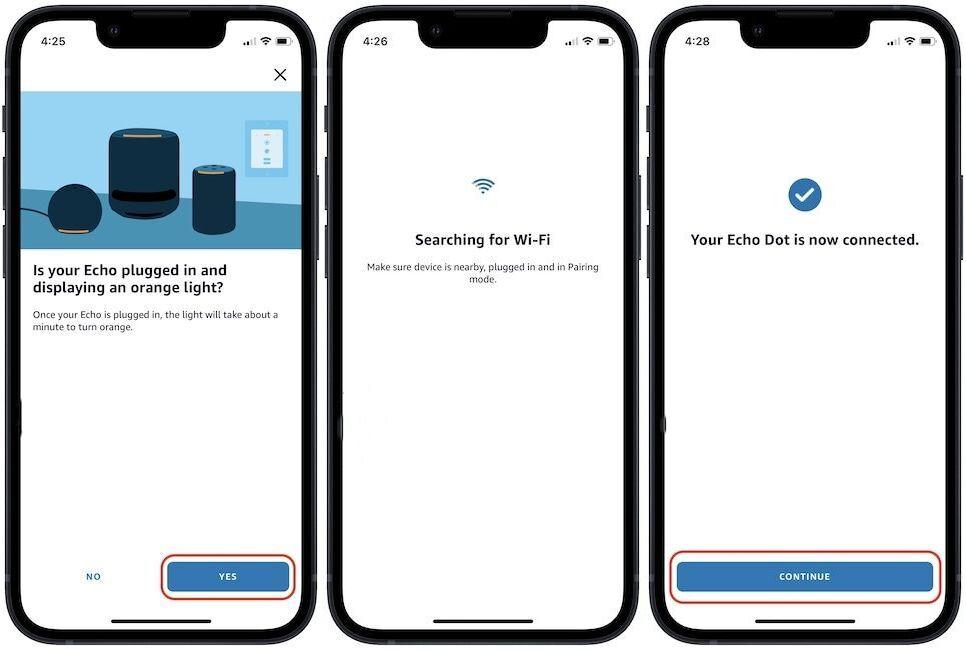
Tramite Bluetooth
Oltre alle impostazioni Alexa e WIFI, puoi anche utilizzare la funzione Bluetooth per connettere iPhone a Echo. Prima di iniziare, assicurati che il tuo Echo non sia connesso a nessun altro dispositivo, altrimenti non sarai in grado di collegarlo al tuo iPhone. Una volta verificato, seguire la procedura seguente.
- Avvia l'app Impostazioni sul tuo iPhone, quindi scegli l'opzione Bluetooth.
- Se la funzione non è ancora abilitata, attivala facendo scorrere il pulsante di attivazione accanto ad essa.
- Pochi secondi dopo, il dispositivo Echo verrà visualizzato nell'elenco I miei dispositivi.
- Dall'elenco, seleziona il tuo Amazon Echo e attendi qualche istante finché non è completamente connesso al tuo iPhone.
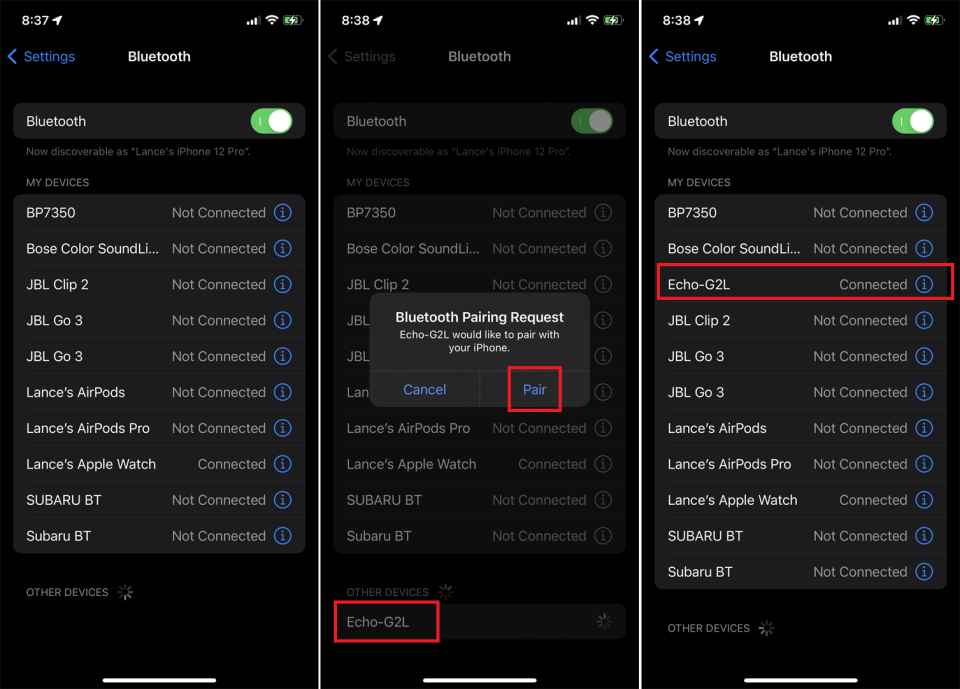
Dopo aver appreso come connettere iPhone a Echo, se hai già finito di utilizzare il tuo altoparlante, puoi disconnetterli semplicemente dicendo "Alexa, spegni il Bluetooth". Quindi attendi solo la conferma che sono stati disconnessi correttamente.
Parte 2. Goditi Apple Music su più dispositivi
La discussione sopra su come connettere iPhone a Echo sarà utile per riprodurre musica su più dispositivi, dal momento che Alexa e Bluetooth possono essere entrambi facilmente accessibili su qualsiasi dispositivo. Ora, cosa succede se desideri utilizzare una playlist o un album dal servizio Apple Music e desideri riprodurlo su un altro lettore musicale tranne il tuo dispositivo Apple, come potresti riprodurli?
La soluzione è semplice, usa Convertitore musicale Apple AMusicSoft. Se le procedure da fare riguardano download, conversione e Rimozione di Apple Music DRM, AMusicSoft può sicuramente farlo al meglio. Ha una velocità di lavoro 16x che può darti i migliori risultati in poco tempo. Parlando di risultati, garantito che puoi avere la stessa qualità audio degli originali.
Per aggiungere, supporta una varietà di formati di output supportati nella maggior parte dei dispositivi. Nominandoli, puoi avere MP3, WAV, FLAC, AAC, AC3 e M4A. Oltre a riprodurre musica su Amazon Alexa, puoi trasferire e riproduci i brani di Apple Music su Roku TV, PS4, Apple Watch, Garmin Watch o altri lettori multimediali. Infine, ha un'interfaccia pulita ed essenziale che tutti adorerebbero sicuramente in quanto sembra facile e comoda da usare.
Ecco la guida su come utilizzare AMusicSoft Apple Music Converter.
- Tocca un qualsiasi browser sul tuo computer e scarica AMusicSoft Apple Music Converter dal suo sito Web ufficiale. Installalo sul tuo computer subito dopo averlo scaricato.
- Avvia l'applicazione installata e poi aggiungi i brani da convertire spuntando la casella di selezione di ogni brano scelto.

- Fornire il formato di conversione e la cartella di output.

- Tocca il pulsante Converti nella parte inferiore dello schermo per iniziare con la conversione.

- Infine, scarica i risultati sul tuo computer locale accedendovi dalla scheda Convertiti.
Parte 3. Sommario
Come mostrato, la procedura su come connettere iPhone ad Amazon Echo è semplicemente basilare che tutti possono sicuramente seguire rapidamente. Se sei appena nuovo su entrambi i dispositivi e non hai idea di come connettere iPhone a Echo, usa la guida sopra per renderlo possibile anche per te. D'altra parte, consiglierei di utilizzare Convertitore musicale Apple AMusicSoft per scaricare i brani e gli album desiderati e salvarli sul computer. Dopo averlo fatto, la riproduzione della musica sarà facile dove potrai essere libero di scegliere il dispositivo che desideri utilizzare per goderteli.
Persone anche leggere
- Scopri la guida dettagliata su come tagliare i brani di iTunes
- Guida dettagliata su come aggiungere musica a Premiere Pro
- Tutto su Taylor Swift e Apple Music
- Guida completa su come creare suonerie in iTunes gratis
- Come ottenere impostazioni di qualità del flusso musicale senza perdita di Apple
- Come impostare la suoneria personalizzata su iPhone usando la tua musica
- Come risolvere Apple Music che non carica la libreria?
- Come riprodurre Apple Music sull'orologio Garmin
Robert Fabry è un blogger appassionato, un appassionato di tecnologia, e forse può contaminarvi condividendo qualche consiglio. Ha anche una passione per la musica e ha scritto per AMusicSoft su questi argomenti.